Первичная настройка смартфона Samsung

Если вы купили смартфон из серии Samsung Galaxy, то далее его следует настроить. При первом запуске без этого не обойтись.
Сперва смартфон прикажет вам выбрать язык интерфейса. Операционная система Android переведена на множество языков. Присутствует в числе вариантов и русский язык. Выберите именно его. Или английский, если вам так удобнее.
Если вы плохо видите или слышите, то на первом экране кроме выбора языка можно будет перейти к специальным настройкам смартфона Samsung. Они увеличат шрифт и произведут прочие действия, облегчающие дальнейший процесс.
Следующим шагом для настройки смартфона Samsung является подключение к сети Wi-Fi. Это нужно для синхронизации со своим аккаунтом в Google. Если в ваш смартфон Samsung уже вставлена SIM-карта, то можно данный шаг пропустить. Но помните, что вы потратите определенные деньги на трафик, используемый для скачивания приложений и совершение прочих действий.
Каждый владелец южнокорейского смартфона Samsung обязан иметь учетную запись в онлайн-сервисе Samsung. Предложение зарегистрироваться или ввести данные существующего аккаунта возникнет после установки даты. Данный сервис позволяет создавать резервную копию, а также участвовать в различных акциях. Создание нового аккаунта занимает минимальное количество времени. Сервис очень полезный, поэтому пропускать данный шаг не стоит. В будущем вам необходимо зайти в свою электронную почту. Вам поступит письмо от Samsung. Обязательно перейдите по ссылке, содержащейся в письме. Так вы подтвердите адрес своей электронной почты.
Далее смартфон предлагает подключиться к существующему аккаунту Google или создать новый. Это тоже занимает минимум времени. Без аккаунта обойтись невозможно, так как именно он позволяет пользоваться интернет-магазином Google. Если у вас есть аккаунт в Picasa, YouTube или Gmail, то можете ввести его данные. Данный шаг можно пропустить. Никто не мешает уже в более спокойной обстановке зарегистрировать новый аккаунт или ввести существующие логин и пароль.
Обычно на этом первичная настройка смартфона Samsung завершается. Но аппараты от Samsung напоследок предложат использовать функцию определения вашего местоположения. Она работает при помощи встроенного в устройство GPS-чипа. Если вы этого желаете, то можно задействовать лишь частичное определение местоположения. В этом случае прожорливый GPS отключается, а данные заимствуются из сотовых вышек и публичных точек доступа Wi-Fi. В любой момент вы сможете сменить тип определения ваших координат.
Ещё некоторые смартфоны Samsung предлагают задействовать услуги сервиса Dropbox. Это облачное хранилище. В нём можно сохранять фотографии, музыкальные композиции и любые другие файлы. При этом вы сможете получить к ним доступ с любого устройства, будь это компьютер или смартфон. На этом этапе можно создать новый аккаунт в Dropbox или же войти в существующий.
На этом первичная настройка Samsung Galaxy завершается. Аппарат полностью готов к использованию!
7 шагов для настройки нового SAMSUNG Galaxy A02s
У вас есть новый смартфон с Android или планшетом, и вы не знаете, как правильно его настроить? Не паникуйте, мы представляем 7 шагов, которые помогут вам в этом. Чтобы свободно и безопасно использовать систему Android, вам нужно изменить несколько настроек и установить несколько приложений. Эти 7 шагов описывают наиболее важные элементы настройки нового устройства с Android. Давайте проведем вас через все из них, и через несколько минут у вас будет готовый и безопасный телефон или планшет.
1. Войдите в свою учетную запись Google.
После входа в учетную запись Google ваши данные будут автоматически переданы со старых устройств Android. Конечно, если ваши данные были синхронизированы с облаком Google. Благодаря учетной записи Google вы также получите доступ к приложениям, играм и мультимедиа из Google Play.
2. Настройте блокировку экрана
3. Активируйте отслеживание телефона
В случае кражи или потери вашего телефона или планшета вы можете начать подавать сигнал тревоги или удаленно удалить все данные. Если вы хотите лучше контролировать альтернативы, такие как Prey или Cerberus (обзор приложений Anti-Theft опубликован прямо здесь Top Apps )
4. Установите приложения Google
Мы достигли точки, когда использование смартфона с Android в Google Apps просто неудобно. К счастью, эти приложения предлагают высокое качество и добавляют много важных функций, которые вы можете использовать на вашем устройстве. Если они не установлены сразу, вы должны загрузить их из Google Play:
Это важные приложения, которые должен иметь каждый. Если вы используете Gmail и Календарь Google, вы также должны установить их. Вы также можете скачать приложения для социальных сетей, таких как Google+. Хорошо проверить, есть ли на вашем телефоне приложение YouTube (если нет, загрузите его немедленно!). Вскоре семья Google станет больше.
5. Установите альтернативную клавиатуру
Возможно, до сих пор вы использовали физическую клавиатуру классических клавиш или стандартную виртуальную клавиатуру. Однако есть несколько более простых способов написания.
Честно говоря, идеальной клавиатуры не существует, но Google Play предлагает множество интересных альтернатив, которые могут вам понравиться. Вот самые интересные из них:
6. Управляйте своим устройством
Ваш новый телефон Android практически настроен. Тем не менее, также настоятельно рекомендуется установить инструменты, которые позволят вам контролировать и контролировать расход заряда батареи, процессора или памяти и передачу данных. Вот некоторые из лучших предложений:
7. Установите альтернативные магазины
Google Play в порядке, но есть некоторые приложения, которые вы не можете найти там. Иногда вы можете найти невероятное продвижение в альтернативном магазине. Итак, давайте установим программы, такие как:
В то же время следите за черным рынком и всеми файлами, свободно доступными в Интернете. Они часто содержат пиратские приложения, которые могут поставить под угрозу безопасность системы. Если вы не хотите никаких вирусов или других неприятных проблем, вы должны быть очень осторожны при установке APK-файла.
Если Вам помогло это решение, поделитесь им с другими чтобы помочь им, и подписывайтесь на наши страницы в Facebook, Twitter and Instagram
Первый запуск телефона samsung
После сброса на заводские настройки или первого запуска после покупки нового телефона необходимо настроить его
Первое что необходимо сделать это выбрать язык интерфейса и нажать Начать
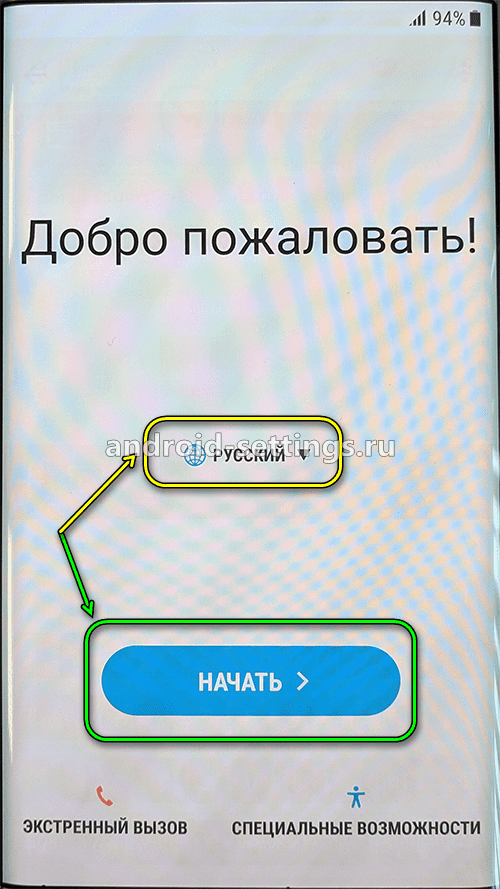
Отключаем WiFi. Необходимо настроить телефон прежде чем он полезет в сеть и начнет качать все обновления. Жмем на переключатель и затем на Далее.
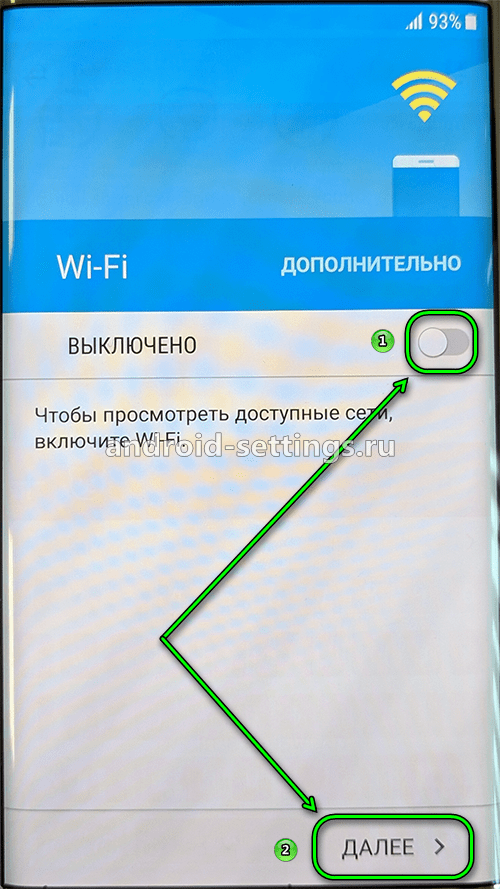
Принимаем условия использования жмем только на Лицензионное соглашение с конечным пользователем. Остальное не нужно. Зачем передавать лишнюю информацию о себе. И жмем Далее.
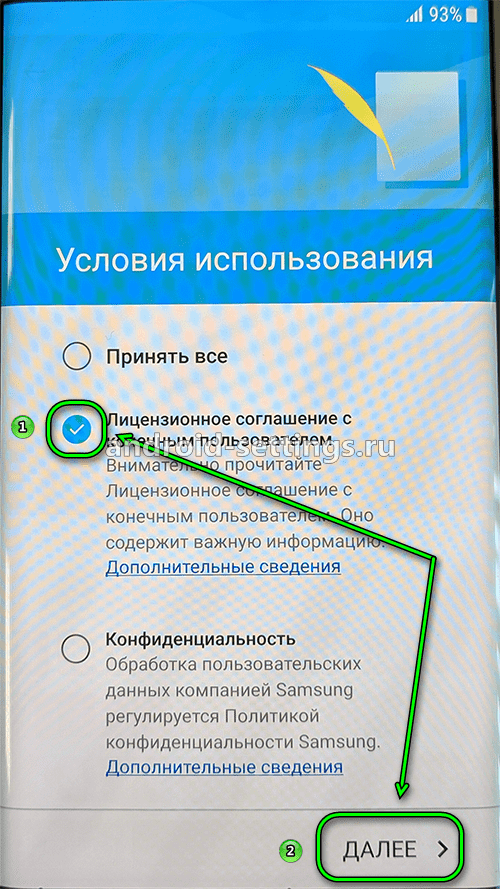
Отключаем сервис Google Местоположение. Также зачем передавать пока лишнюю информацию. Будем включать все по мере необходимости. Спускаемся вниз по экрану.
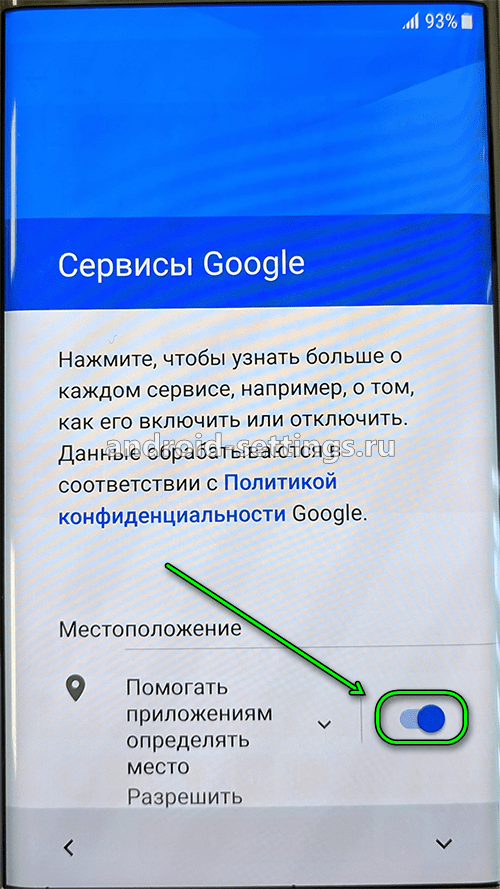
И продолжаем отключать сервисы Гугл.
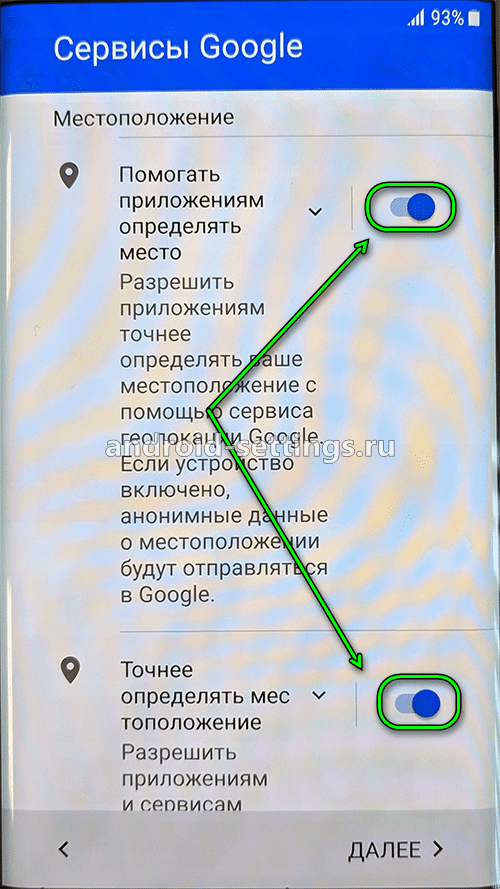
Отключаем GPS и Поддержка устройства
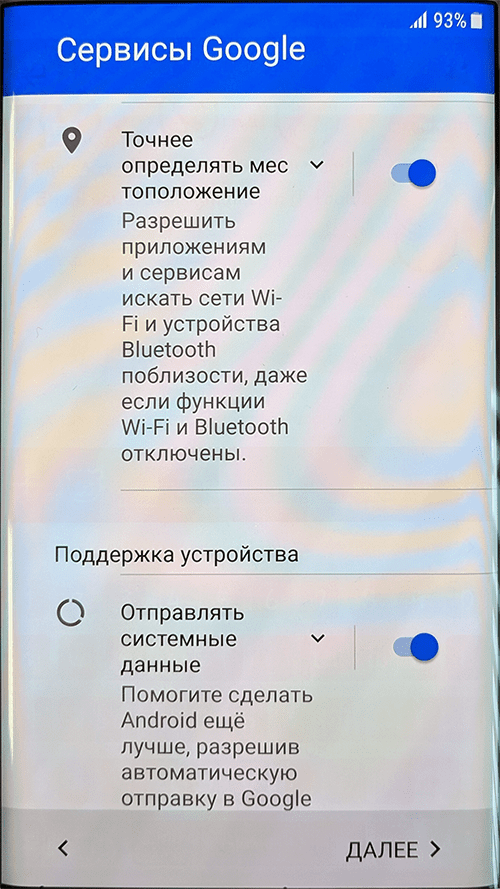
Спускаемся в самый низ и жмем Далее
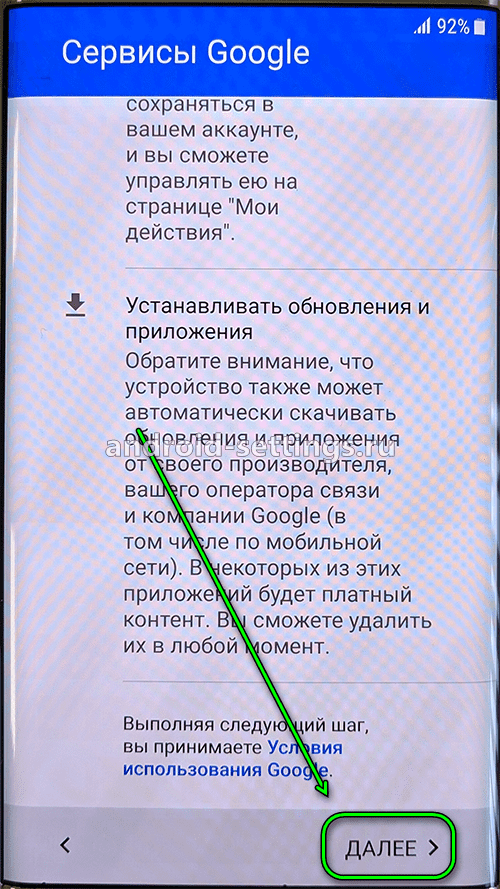
На этом шаге необходимо настроить Дату и Время

Выбираем текущий день осуществляя навигацию по календарю назад и вперед по месяцам и жмем ОК
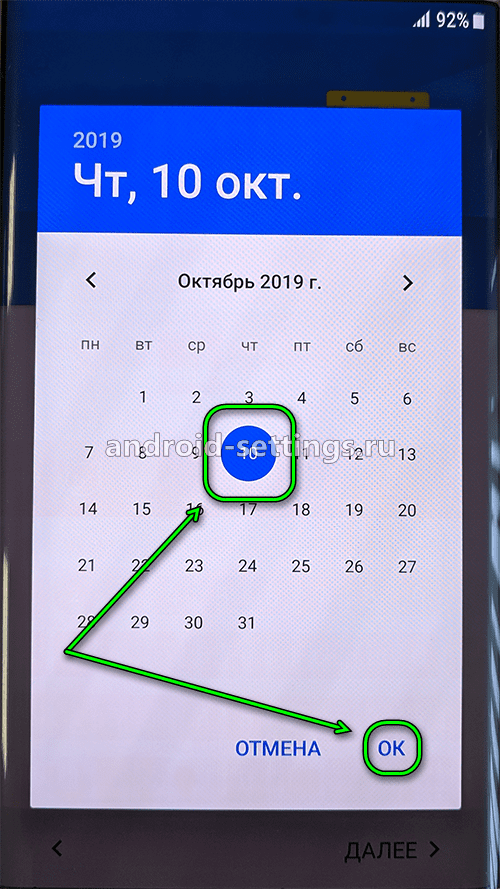
Затем указываем время следующим образом. Сначала на циферблате устанавливаем текущий час удерживая пальцем на синем кружочке и перемещаем на нужную цифру
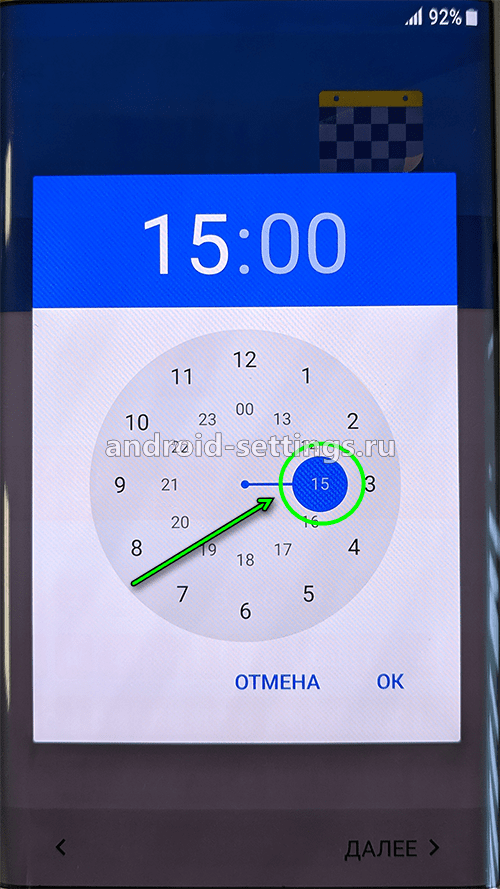
Затем также устанавливаем минуты и жмем на ОК
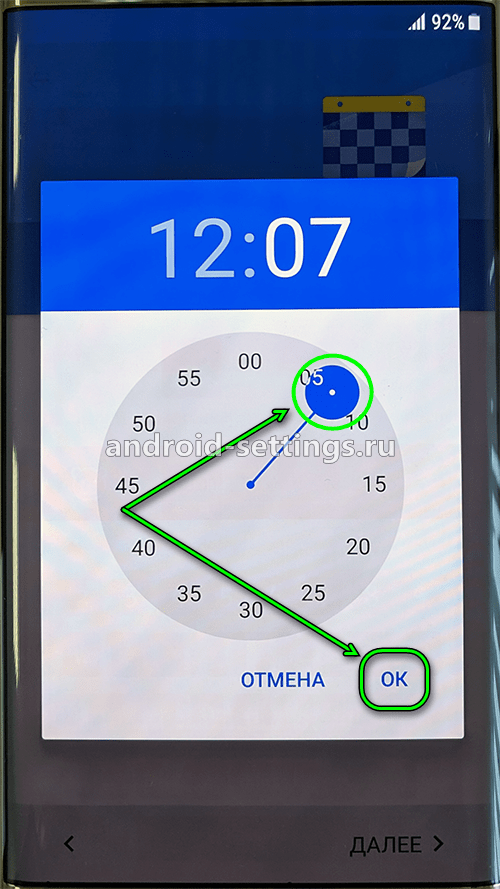
Проверяем все ли верно и жмем на Далее
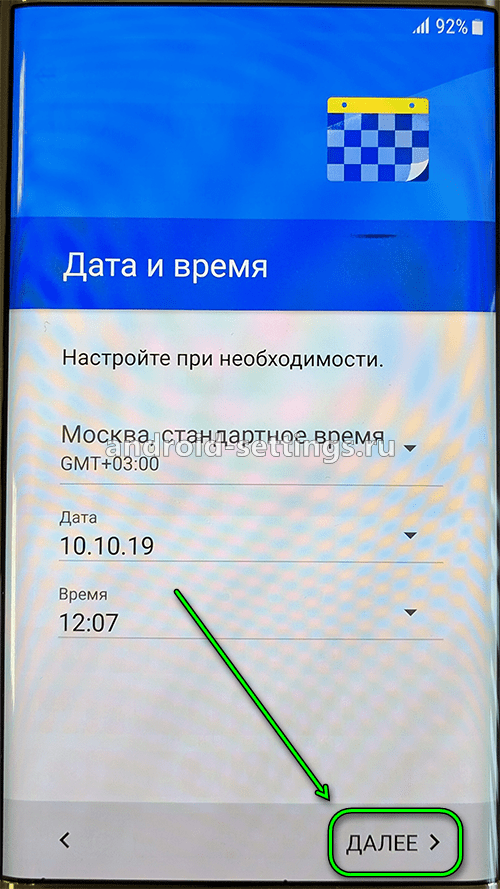
Даем имя телефону. Если нужна другая раскладка клавиатуры, то жмем на клавишу ПРОБЕЛ и или право или влево проводим пальцем. После чего снова жмем на Далее
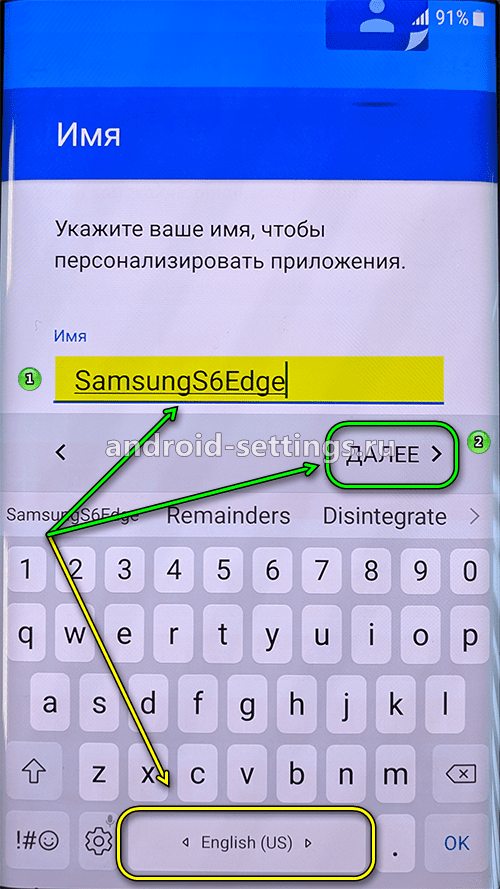
Защиту телефона настроим потом. Выбираем на экране пункт меню Нет, спасибо и жмем ПРОПУСТИТЬ
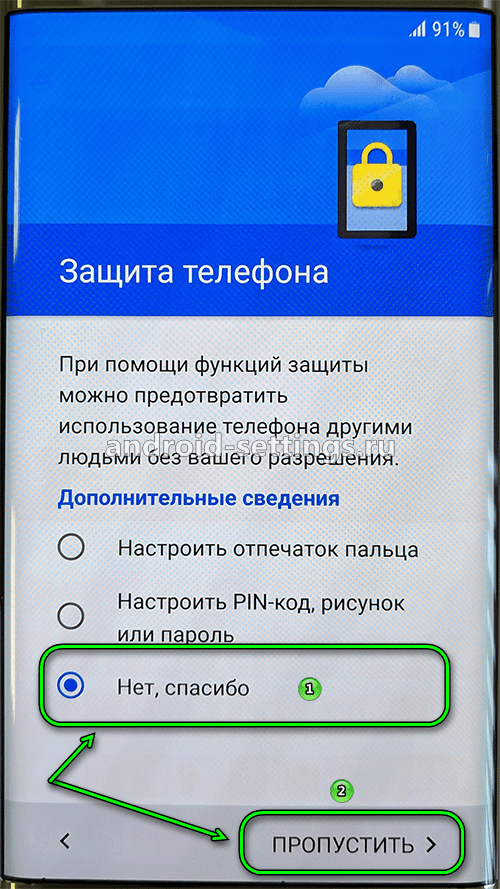
Подтверждаем наше действие нажав еще раз на Пропустить.
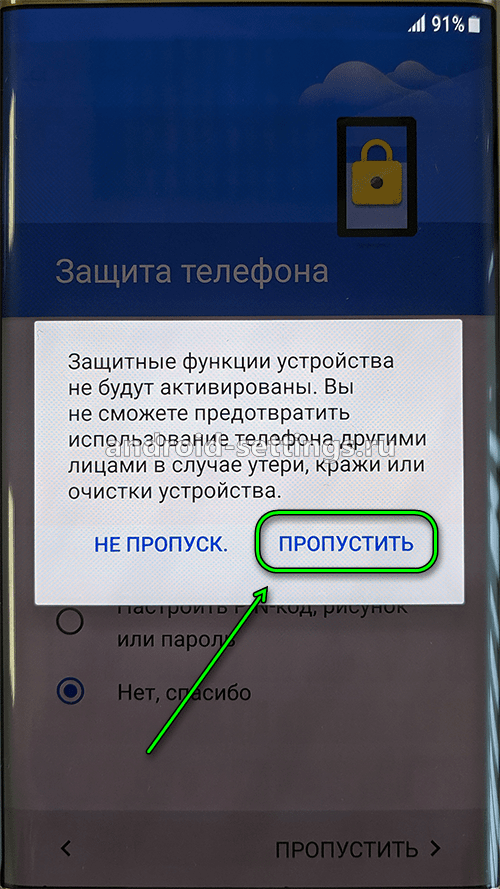
Аккаунт Самсунг нам не нужен. Жмем в нижней части экрана справа на стрелку
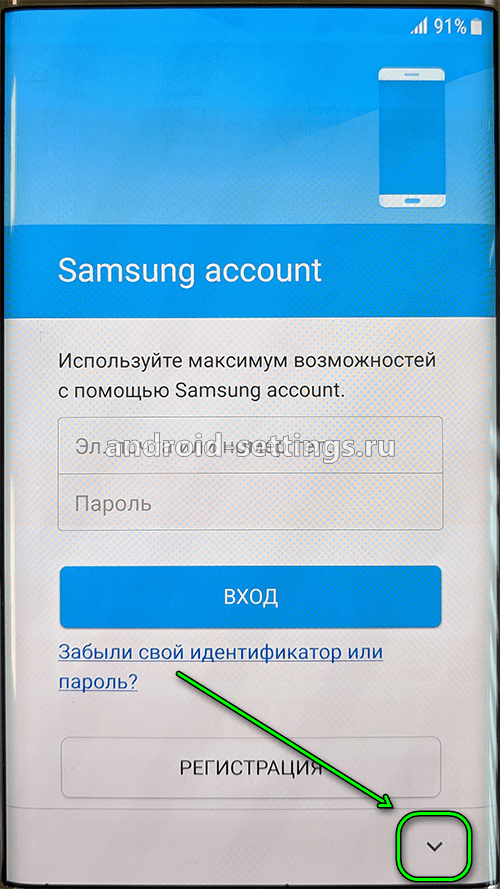
И нажимаем на Пропустить
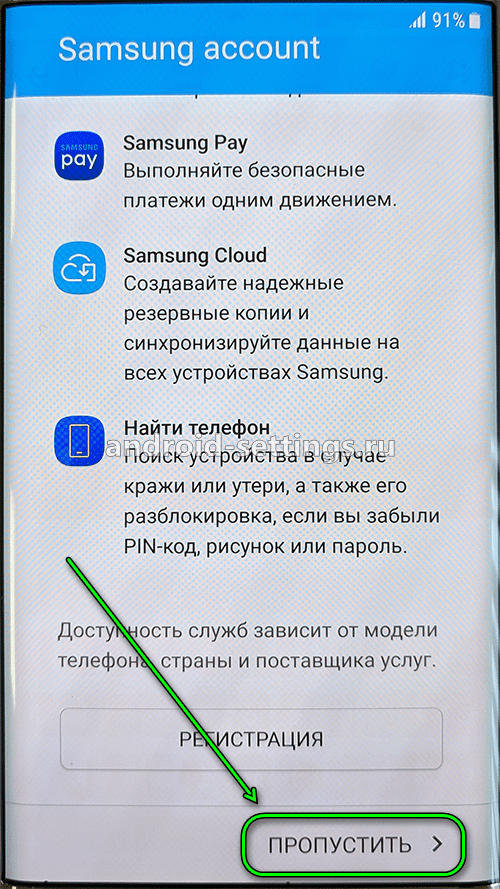
Подтверждаем наше действие нажав еще раз на Пропустить
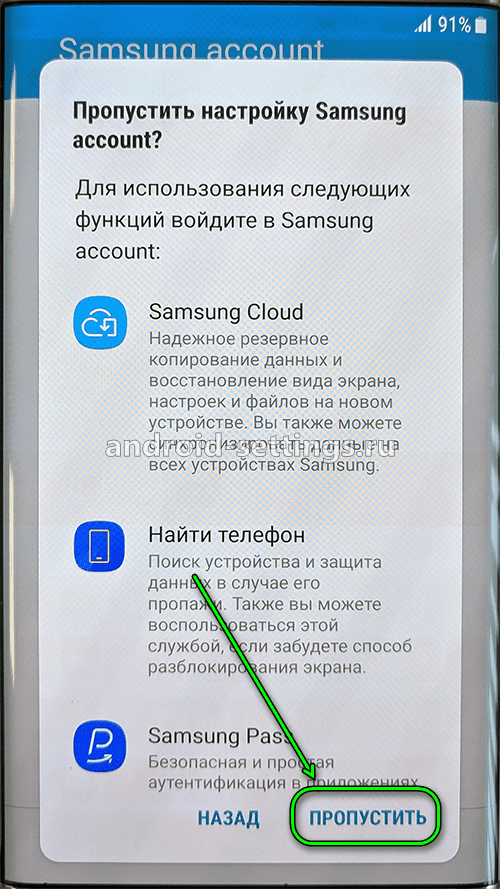
В шаге Полезные функции разворачиваем полностью меню нажав на стрелку вниз внизу экрана справа
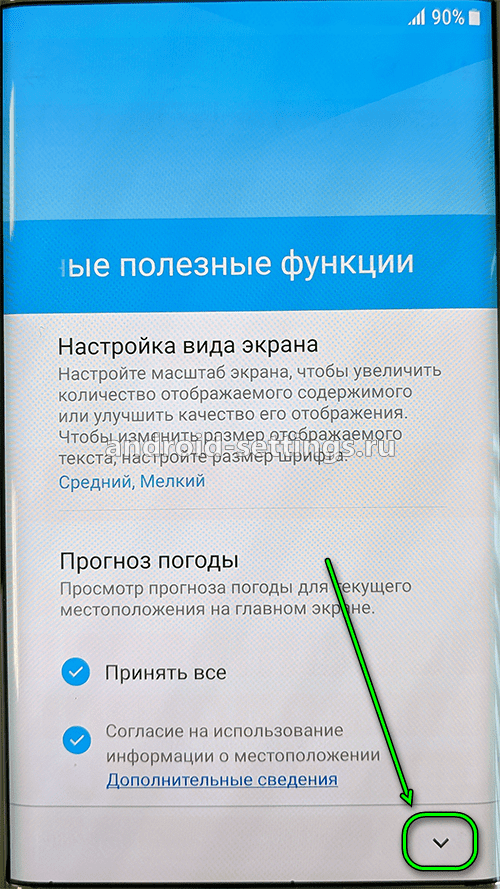
Смотрим весь список полезных функции и убираем все галочки нажав на Принять все и жмем в последний раз на ГОТОВО
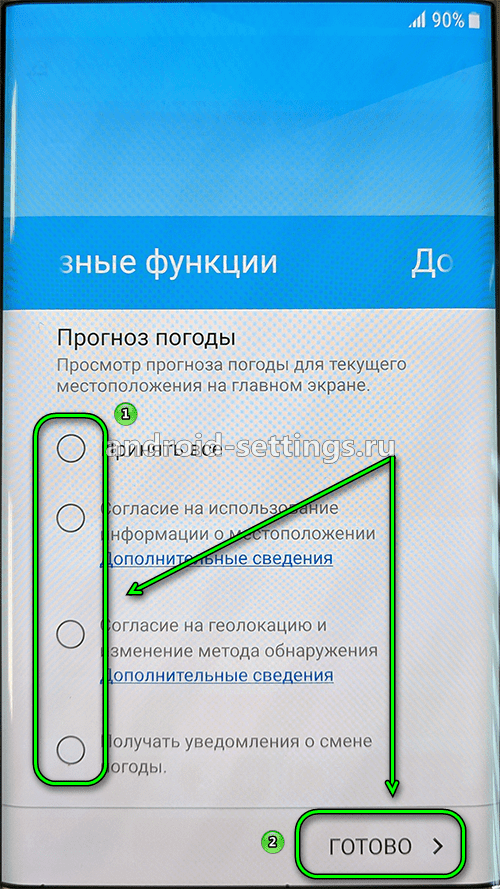
На этот шаге настройка телефона завершится и можно его уже использовать.
Обзор бюджетного смартфона Samsung A02


Содержание
Содержание
Выбирая смартфон стоимостью до 10 000 рублей, пользователи далеко не всегда оценивают производительность и надеются увидеть в девайсе большое количество функций. В бюджетном сегменте на первый план часто выходят такие критерии, как прочный надёжный корпус, яркий экран и хорошее качество связи. Всем этим обладает Samsung Galaxy 02, но нужно учесть некоторые недостатки, с которыми придётся столкнуться.
Характеристики
Комплектация
Продаётся смартфон в картонной коробке, внутри которой пользователя встречает стандартная комплектация, состоящая из нижеперечисленных предметов:

Защитную плёнку/стекло для экрана при необходимости нужно покупать отдельно, как и чехол.
Дизайн
В обзоре рассмотрим аппарат чёрного цвета, а в продаже ещё есть Galaxy A02 с синим, или даже красным корпусом. За счёт рифлёной задней крышки и матового нескользящего пластика смартфон удобно лежит в руке, поэтому приобретать чехол вовсе не обязательно, хотя такая защита точно будет не лишней. На передней стороне находится только экран, разговорный динамик и фронтальная камера, расположенная в середине каплевидного выреза.

Вместо отдельного датчика приближения задействован экран, реагирующий на токопроводящие предметы, а в роли датчика освещённости выступает фронтальная камера. Светодиодного индикатора событий нет, но вместо него можно использовать функцию автоматического включения дисплея при наличии пропущенных уведомлений.

На верхней грани вы ничего не обнаружите, зато на нижней есть мини-джек (3.5 мм), микрофон, всё больше устаревающий разъём micro USB и основной динамик.


Блок с двумя камерами на задней стороне выпирает не слишком сильном, что не приводит к сильным покачиваниям лежащего на столе смартфона при нажатиях на экран. Вспышка под камерами представлена одним диодом, и в качестве фонарика светит неярко, однако и этого достаточно, чтобы подсветить что-нибудь в темноте.

Дисплей
Матрица
PLS (разновидность IPS)
Диагональ
Разрешение
Плотность пикселей
Частота обновления экрана
Мультитач
Максимальная яркость при полностью белом экране
Минимальная яркость при полностью белом экране
Контрастность
Время отклика при переходе с чёрного на белый цвет и обратно
Время отклика при переходе с 50% серого на 80% серого и обратно
Режим работы в перчатках
Значимая модуляция подсветки
Олеофобное покрытие
Дисплей смартфона выделяется хорошими уровнями яркости и сравнительно высокой контрастностью, а также неплохой отзывчивостью и далеко не самым большим временем отклика для используемой матрицы PLS. Разрешение невысокое, но в бюджетных моделях чаще всего встречается именно показатель HD+ с плотностью пикселей менее 300 PPI, что большинству пользователей нисколько не помешает пользоваться устройством. Нужно действительно хорошее зрение, чтобы разглядеть отдельные пиксели. Фактическая диагональ экрана с учётом скруглённых углов составляет 6.34 дюйма.

Для получения максимальной яркости необходимо в настройках дисплея активировать режим «На улице», без которого показатель яркости белого цвета, выведенного на весь экран, снижается с 556 до 469 кд/м². Режим автоматически отключается через 15 минут бездействия со стороны пользователя, что неудобно, хотя это положительно сказывается на экономии заряда. С учётом хороших антибликовых свойств информацию на экране остаётся видно и на улице в яркий солнечный день.

Цветовой охват экрана имеет отклонения в сравнении с охватом цветового пространства sRGB, и на максимально точную цветопередачу рассчитывать не стоит. Цветовая температура завышена (
8200K), из-за чего наблюдается уход в холодные оттенки. Отдельной регулировки цветовой температуры нет – найден только фильтр синего цвета, недостаток которого в том, что значение слишком сильно будет меняться в зависимости от выводимого цвета, чего в идеале не должно быть.
Железо, операционная система и софт
Установка такого многообразия необходима для соблюдения российского законодательства, и, к счастью, большинство софта (отмеченного в списке выше зелёным цветом ) удаляется стандартными методами операционной системы. Всё остальное получается только отключить, без удаления из памяти.
Среди дополнительных функций оболочки One UI 2.5 найдены управление жестами, Direct share (обмен данными через панель обмена в любом приложении), включение экрана двойным касанием, родительский контроль, уведомления вспышкой, эквалайзер и звучание в наушниках Dolby Atmos. Чего я не нашёл, так это двухоконного режима и режима управления одной рукой.
Набор датчиков небольшой, к тому же программный датчик приближения может не сработать, если прижать смартфон не к коже, а к головному убору, что является особенностью всех подобных решений.
Методы разблокировки
Разблокировки по лицу или по отпечаткам пальцев не предусмотрено, поэтому придётся ограничиться кодом, паролем или графическим ключом. После включения хоть какого-нибудь перечисленного метода появляется доступ к функции Smart Lock, через которую добавляется разблокировка по Bluetooth, путём добавления Надёжных беспроводных устройств.
Связь
Модуля NFC в девайсе нет, а Wi-Fi оказался однодиапозонным, что не стало сюрпризом, учитывая невысокую стоимость Galaxy A02. Обе СИМ-карты могут одновременно работать в сети 4G, и при поездках по городу у меня не было претензий к качеству связи (очень субъективный момент, на который влияет оператор связи, качество покрытия и прочие условия).

Для работы FM-радио потребуются проводные наушники или гарнитуры. В стандартном приложении Радио найдены функции записи трансляции, вывода звука на основной динамик, таймера сна и телетекста, и такой большой набор есть далеко не у всех конкурентов.
Камеры
Иногда очень выручает вспышка, но фотографировать объекты стоит с небольшой дистанции.
Модуль макро (2 Мп, f/2.4), предназначенный для съёмки с расстояния 3-5 см, тоже не вызывает восхищения, но это лучше, чем часто оказывающийся не настоящим сенсор глубины в большом количестве бюджетных смартфонов.
Съёмка видео на основную камеру доступна в разрешении Full HD 30 FPS с автоматической фокусировкой, увеличением 8x, возможностью включить вспышку и сделать кадры во время записи.
Для фронтальной камеры (5 Мп, f/2.0, видео Full HD 30 FPS) сделан набор из 12 цветовых фильтров, таймер до 10 секунд и вспышка, в качестве которой выступает экран, заполняемый желтоватым цветом на высокой яркости. Цветопередача чаще всего вновь радует своими натуральными оттенками, но есть засветы, а при плохом освещении результаты, ожидаемо, слабые. Для видеосвязи такой вариант вполне годится, хотя модуль не подойдёт любителям селфи.
Навигация
Поддерживаются только спутниковые системы GPS (однодиапозонный L1) и российская ГЛОНАСС, что не сказывается негативно на качестве навигации в городских условиях. В теории ещё можно обнаружить китайскую систему BeiDou – чипсет смартфона это позволяет, но, похоже, не в Московской области. Потерь спутников не возникает, что видно и на записанных GPS-треках.
Время работы и зарядки
Аккумулятор большой ёмкостью 5000 мА·ч частично компенсирует неэнергоэффективное железо смартфона, поэтому в итоге получается неплохое, но далеко не рекордное даже на фоне бюджетных конкурентов время работы без подзарядки. Тесты автономности проводились при одной работающей СИМ-карте и включенном модуле Wi-Fi.
Игра PUBG Mobile с яркостью подсветки 150 кд/м², настройки графики Баланс/Средне (больше не выставить)
24 часа в режиме ожидания
Видео HD (офлайн) в MX-плеере с яркостью подсветки 150 кд/м²
PC Mark с рекомендованной яркостью подсветки 200 кд/м²
Полная зарядка героя обзора занимает немалые 3.5 часа (17% за 30 минут и 34% за час), что объясняется невысокой мощностью комплектного блока питания. Впрочем, и с любыми сторонними адаптерами максимальная мощность зарядки не превышает 7.59 Вт (5.23 вольта, 1.45 ампера). Беспроводная зарядка не поддерживается.

Итоги
На конец июля 2021 года стоимость Samsung Galaxy A02 составила 8999 рублей в сети ДНС, и при таком ценнике у героя обзора предостаточно конкурентов, произведённых китайскими брендами. Во многих из них будет разблокировка по лицу и/или по пальцу, запись звонков и более мощное железо, а в некоторых даже есть модуль NFC. Напомню, что всего этого рассматриваемое нами устройство лишено.
На стороне корейского девайса прочный практичный корпус, ёмкий аккумулятор и неплохо снимающая при достаточном освещении основная камера. Главным же преимуществом является экран, по яркости обходящий немалую часть дисплеев и более дорогих моделей. Смартфону по силам справиться с базовыми задачами, но иногда придётся мириться с неспешностью операционной системы – в первую очередь Galaxy A02 стоит рассматривать любителям бренда Samsung, которым по какой-то причине не нравятся многочисленные китайские аналоги и абсолютно не нужны тяжёлые игры.
За обзор были начислены клубкоины.
Хочешь также? Пиши обзоры и получай вознаграждение.
Как настроить мобильный телефон Samsung в первый раз
Запустите ли вы свой новый Samsung mobile, или, если он у вас уже есть какое-то время, есть ряд опций, которые мы не можем пропустить на смартфонах корейского бренда. Один пользовательский интерфейс имеет множество входов и выходов, которые позволят нам использовать смартфон наилучшим образом.
Учебное пособие, которое появляется при первом включении смартфона, позволяет нам выполнить некоторые из этих шагов, но, тем не менее, многие из них решают пропустить их. По этой причине и для того, чтобы мобильный телефон показал себя наилучшим образом, мы объясняем, какие изменения вы должны внести в свой Samsung, независимо от модели.
Подготовьте связи
Но мы не можем забыть вставить SIM-карту в смартфон. С помощью шипа для извлечения лотка мы собираемся установить SIM-карту в правильное положение. После этого необходимо будет ввести PIN-код, если он активирован, и мобильный телефон распознает оператора, поскольку в некоторых случаях он автоматически настраивает APN.
В других случаях, если мобильная сеть передачи данных не работает, нам придется делать это вручную. Для этого выберите «Настройки»> «Подключения»> «Мобильные сети»> «Имена точек доступа», чтобы добавить новую и заполнить все данные, указанные оператором.
Аккаунты, важный шаг
То, что мы не можем игнорировать по причинам, связанным с безопасностью, а также мобильной безопасностью, попадает в учетные записи. В терминалах Samsung так же важно использовать учетную запись Google, как и учетную запись Samsung, каждая со своими дополнительными преимуществами.
Чтобы запустить его, все, что вам нужно сделать, это зайти в Настройки> облако и учетные записи, затем нажмите Добавить учетную запись и выберите параметр Google. Вам просто нужно войти в e-mail, а также пароль.
Получите максимальную безопасность с помощью One UI
Чтобы смартфон был хорошо защищен, недостаточно войти в предыдущие учетные записи, но необходимо сделать ряд таких же или более важных параметров. Мы объясним, из чего они состоят и как вы можете делать их на своем мобильном телефоне.
Последние приложения
Мы не должны забывать, что Samsung интегрирует несколько своих собственных приложений в One UI, и способ их обновления заключается в том, чтобы делать это из Galaxy Store. Мы сделаем это из самого приложения, коснувшись в нижней части «My Galaxy», а затем выберем «Обновить», чтобы все обновилось.
Системные обновления
Что еще важнее, чем наличие обновленных приложений, оказывается, что наш мобильный телефон имеет последние исправления безопасности и новые функции в системе, чтобы не подвергаться атакам или сбоям безопасности.
Найдите свой мобильный телефон, если вы его потеряете
Одна из самых интересных и важных функций One UI, ориентированная на мобильную безопасность, заключается в том, что она позволяет нам находить мобильный телефон, даже когда он отключен от сети. Это возможно благодаря тому, что наш Samsung сможет связываться через Bluetooth с другими мобильными телефонами Samsung, чтобы отправлять сигнал в том месте, где он находится.
Но чтобы воспользоваться этой функцией, ее необходимо предварительно активировать. Мы сделаем это, выбрав «Настройки»> «Биометрия и безопасность»> «Найти мой мобильный». Раздел, в котором нам нужно будет активировать местоположение устройства и позвольте ему также сделать это, когда мы находимся без сети из «Поиска без подключения». Процесс, который может спасти нас от более чем одного использования. Если вам это нужно, вам просто нужно ввести Samsung найти мой мобильный веб-сайт и войдите в систему с учетной записью, которую мы используем для его настройки.
Вы используете защитную пленку для экрана? Вам нужна эта опция
Настройте мобильный телефон по своему вкусу
Если One UI и мобильные телефоны Samsung чем-то выделяются, то это из-за бесконечного количества вариантов настройки, которые они нам предлагают. Мы можем изменить практически все, что мы воображаем, и мы покажем вам шаги, которые вы должны выполнить, чтобы изменить это на своем смартфоне. Мы начнем с настройки домашнего экрана и / или экрана блокировки. Это придаст устройству другой вид.
Вам просто нужно перейти на главный экран, затем зажать его и получить доступ к «Обои».
Теперь мы можем выбирать между средствами, которые приносит терминал, выбирать из нашей галереи или даже загружать новые из Galaxy Store. Выбирая его и пытаясь применить, он спросит нас, хотим ли мы разместить его на главном экране или также на экране блокировки.
Если у нашего мобильного телефона есть экран Amoled, мы также можем настроить эту панель, выбрав «Настройки»> «Экран блокировки»> «Всегда на дисплее», где у нас будет возможность настроить часы, а также цвета значков.